
前段时间买了个 0.96 寸 80x160 的 LCD 屏幕,想要做一个模拟辉光管的时钟。
这第一步就用上了 AI,用 ChatGPT 生成了辉光管效果数字的图片,然后按数字裁切成 0-9 十张图,生成对应的图片 RGB565 格式数据,测试了一下,效果还不错。
然后我就在想,那这个时钟的固件,是不是也可以用 AI 来生成呢?AI 现在已经验证了写一些前端项目相当高效,在嵌入式开发领域,是不是也可以有同样的能力,至少可以完成一个简单的项目?
刚好 Manus 开放注册了,我就拿它来尝试一下看看效果怎么样。
功能需求
为了防止项目失败,先把功能定义得简单一点,就是通过 ESP32 控制 6 个 LCD 来显示上面裁切生成的数字图片,并且需要提供 API 更新图片、AP 配置能力。
提示词
这里为了让生成的项目更可控,提示词中明确了工程框架为 PlatformIO,引脚使用宏定义等能力,
…请使用 platformio + arduino 框架帮我写一个 esp32-s3 固件,实现以下功能:
- 控制 6 个 st7735 驱动的 lcd 屏幕,分辨率为
阅读全文 »
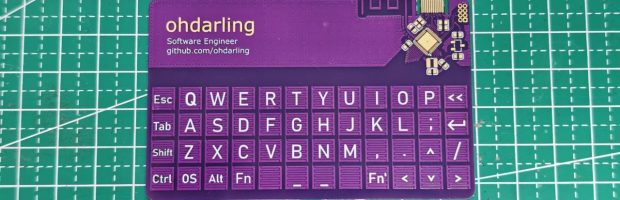

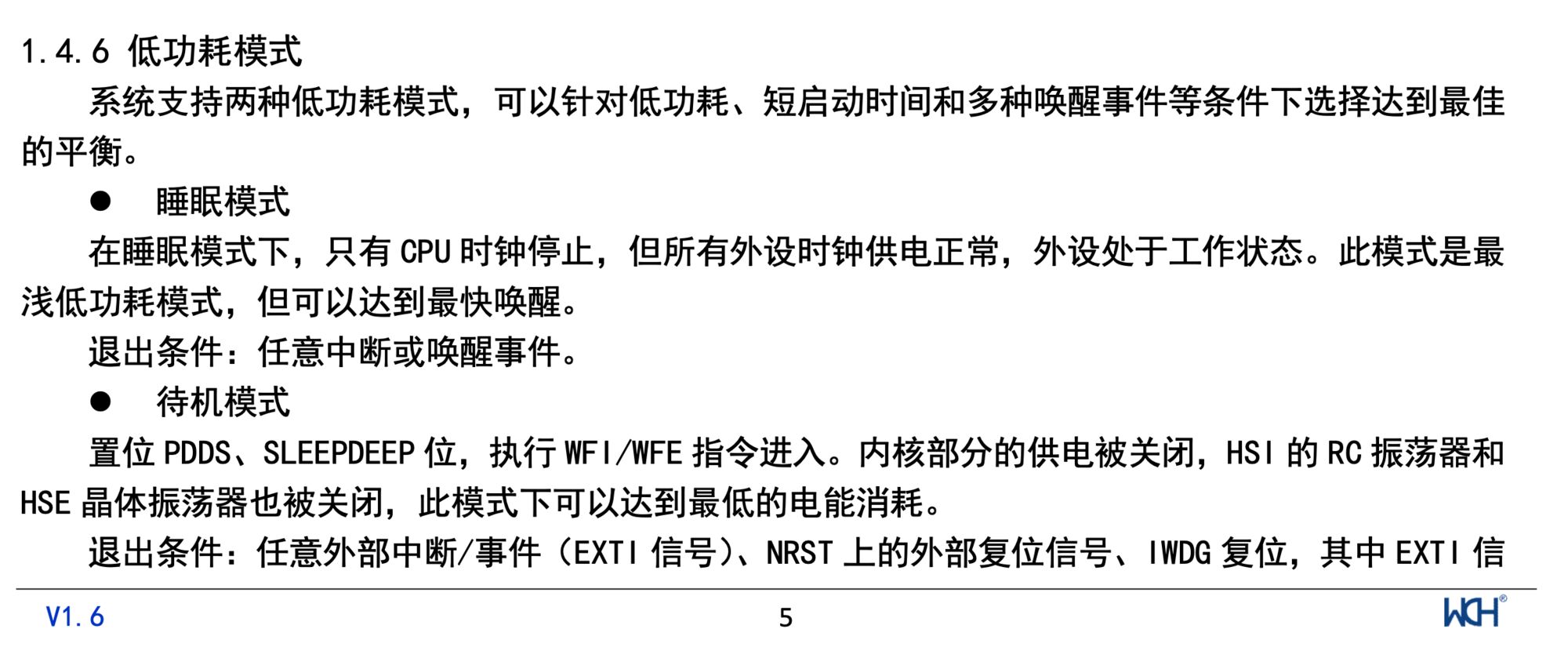






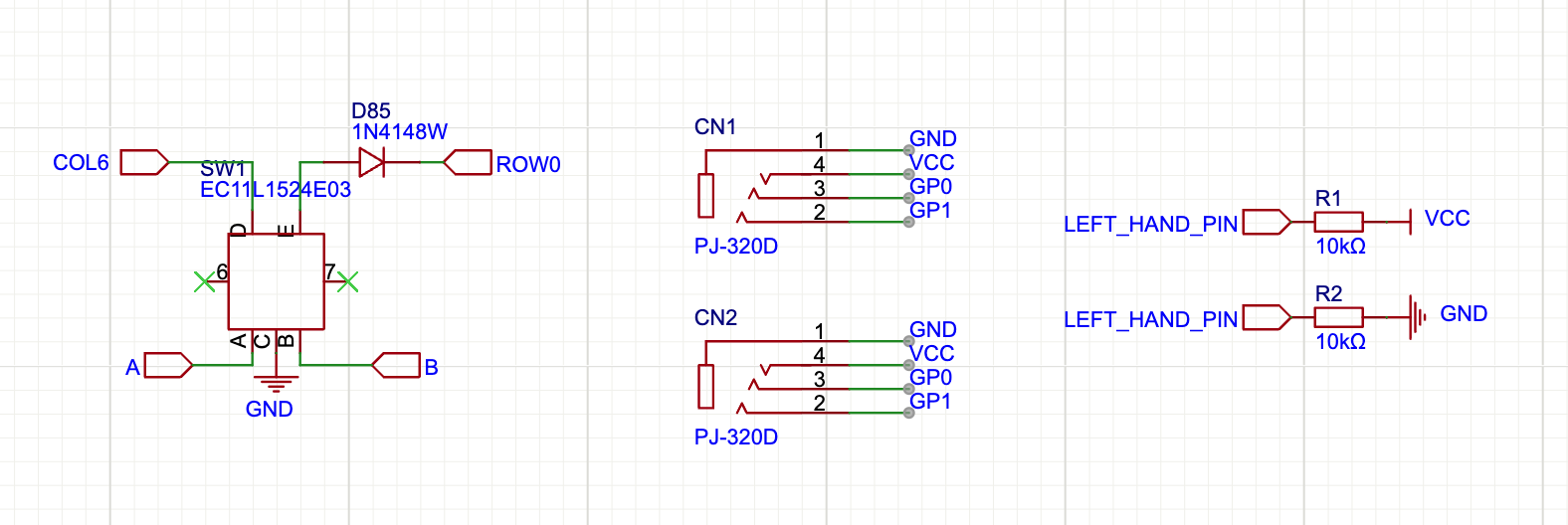
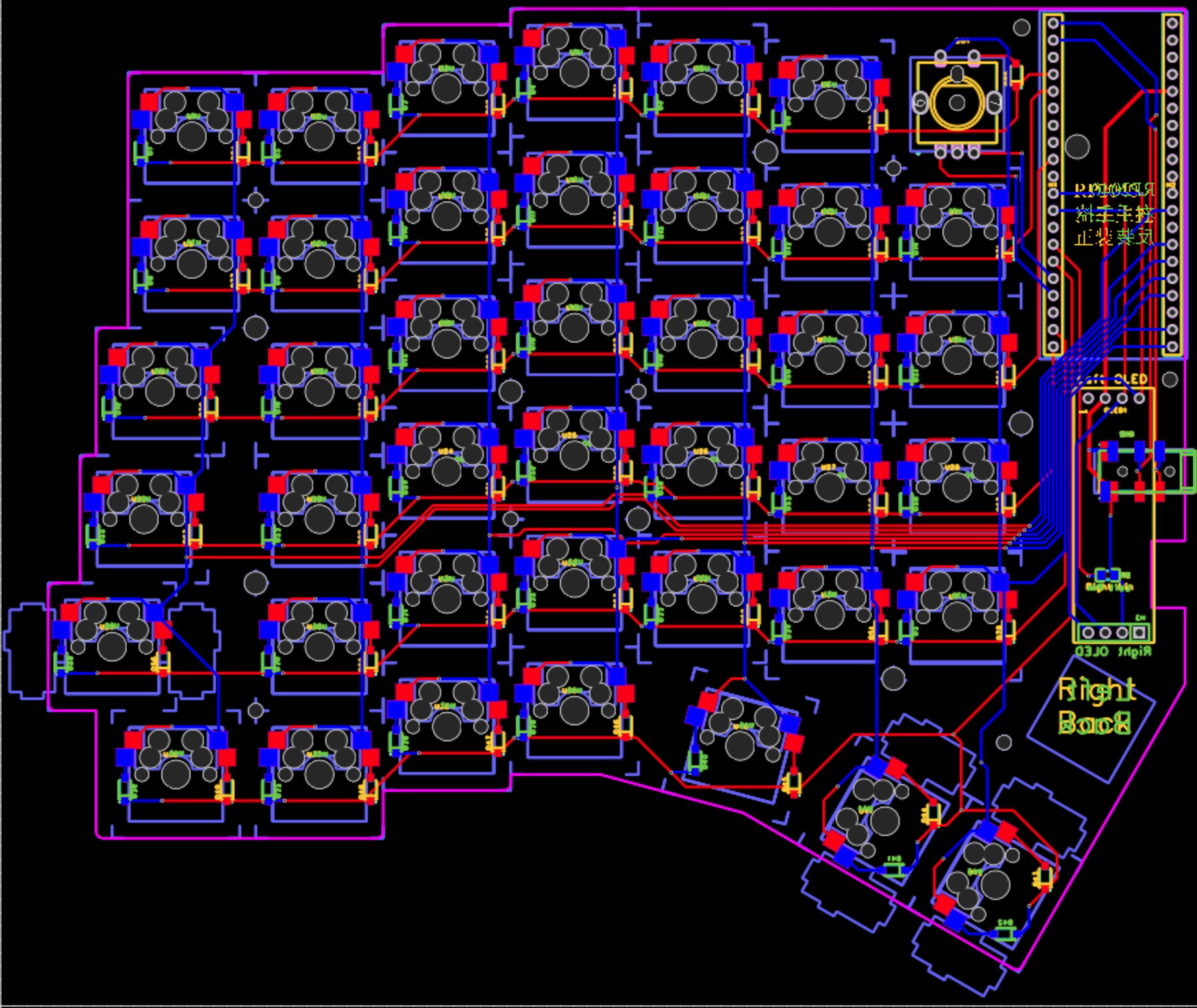


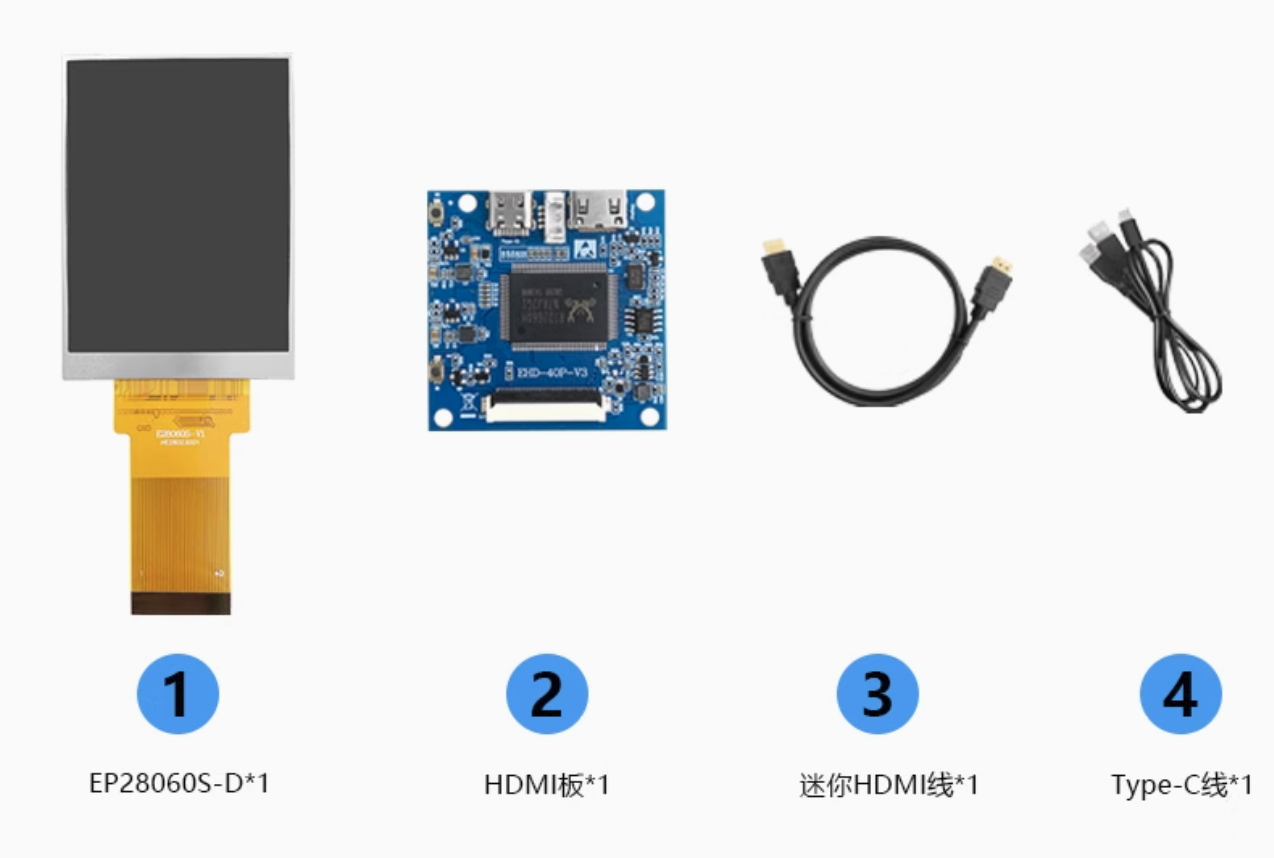




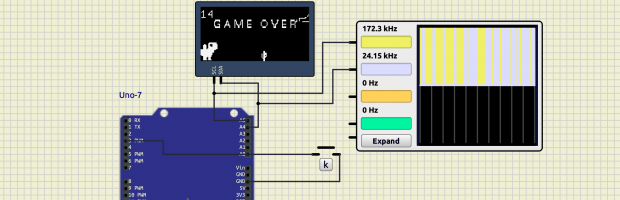




近期评论